
इस गाइड में हम 40 से अधिक गैलेक्सी नोट 9 टिप्स, ट्रिक्स या छुपी सुविधाओं की एक बड़ी सूची साझा करते हैं। इस तरह आप जल्दी से अपने फोन को मास्टर कर सकते हैं और सभी शांत चीजों का आनंद ले सकते हैं। चाहे वह किसी पुराने डिवाइस से डेटा ट्रांसफर करना हो, एस-पेन से उसे नियंत्रित करना, जीआईएफ बनाना, बिक्सबी से छुटकारा पाना या सुपर स्लो-मो वीडियो लेना।
आपको बोरिंग मैनुअल को पढ़ने या सेटिंग मेनू के माध्यम से देखने में घंटों की आवश्यकता नहीं होगी। इसके बजाय, हम आपको उन सभी शांत विशेषताओं के बारे में बताएँगे जिन्हें आप याद कर रहे हैं।
पढ़ें: गैलेक्सी नोट 9 पर बिक्सबी से पूरी तरह से कैसे छुटकारा पाएं
हमारी मदद से, आप आसानी से गैलेक्सी नोट 9 को मास्टर कर सकते हैं। हम आपके अनुभव को बेहतर बनाने के लिए कुछ सेटिंग्स को जल्दी से बदलकर शुरू करेंगे। फिर, आपको कुछ छिपी हुई विशेषताओं के बारे में बताते हैं, इसके बाद वास्तव में सहायक गैलेक्सी नोट 9 युक्तियों का एक गुच्छा या वीडियो और चरण-दर-चरण निर्देशों के साथ चालें।

अपने पुराने फोन को गैलेक्सी नोट 9 में ट्रांसफर करें
शुरुआत के लिए, यदि आपने पहले से ही अपना पुराना फोन गैलेक्सी नोट 9 में ट्रांसफर नहीं किया है। यदि आपने किया है, तो हमारे अगले टिप पर जाएं। कोई भी अपनी सभी सेटिंग्स, ग्रंथों, कॉल लॉग और चित्रों को खोना नहीं चाहता है। यहाँ सब कुछ कैसे रखना है।
सैमसंग में स्मार्टस्विच नामक एक सुविधा है, और यह आपके पुराने फोन, गैलेक्सी, आईफोन और गैलेक्सी नोट 9 को स्वचालित रूप से स्थानांतरित कर देगा। यह शाब्दिक रूप से आपके लिए सब कुछ करता है - या तो वायरलेस तरीके से या शामिल यूएसबी केबल के साथ। बस सेटिंग्स में स्मार्टस्विच ढूंढें, नोट 9 बॉक्स में आने वाले एडाप्टर का उपयोग करें, इसे अपने पुराने फोन से कनेक्ट करें और ऑन-स्क्रीन निर्देशों का पालन करें।

जब आपका पहला फोन सेट किया जाता है (या यदि आप इसे फिर से करना चाहते हैं) तो यह सबसे तेज और आसान तरीका है। यह आपकी अधिकांश सेटिंग्स, ऐप्स, वॉलपेपर, टेक्स्ट और बहुत कुछ स्थानांतरित कर देगा।
पढ़ें: अपने फोन को सुरक्षित रखने के लिए 19 बेस्ट गैलेक्सी नोट 9 मामले
यदि आप सैमसंग से सैमसंग पर जा रहे हैं तो यह आपके होम स्क्रीन सहित वस्तुतः सब कुछ कॉपी करता है। एक बार यह सब हो जाने के बाद, यहाँ अन्य ट्रिक्स हैं जिनका आप आनंद लेते हैं।
पूर्ण स्क्रीन ऐप्स सक्षम करें
सैमसंग के गैलेक्सी नोट 9, अधिकांश नए सैमी फोन की तरह, एक विशाल स्क्रीन है जो लंबा और पतला है। परिणामस्वरूप, कुछ एप्लिकेशन पूरे प्रदर्शन का उपयोग नहीं करते हैं। यदि आप कुछ एप्लिकेशन के ऊपर और नीचे काली पट्टियाँ देखते हैं, तो बेहतर अनुभव के लिए फ़ुलस्क्रीन ऐप मोड सक्षम करें।

- अधिसूचना बार और सिर नीचे खींचोसेटिंग्स (ऊपरी दाएं के पास गियर के आकार का आइकन)
- खोजें और चुनेंप्रदर्शन
- लेबल वाले विकल्प को चुनेंफुल स्क्रीन एप्स
- कोई भी ऐप ढूंढें जो हाइलाइट नहीं है औरपूर्ण स्क्रीन मोड को चालू करें
ऊपर दी गई हमारी छवि ठीक उसी तरह की तेज़ झलक है, जैसी आप देख रहे हैं। यह गैलेक्सी नोट 9 पर पूर्ण स्क्रीन मोड में ऐप्स को बाध्य करेगा। अब आप अपने द्वारा भुगतान की गई पूरी स्क्रीन पर ऐप्स और गेम का आनंद ले रहे हैं।
ऑलवेज-ऑन डिस्प्ले को कस्टमाइज़ करें
मेरी पसंदीदा विशेषताओं में से एक ऑलवेज-ऑन डिस्प्ले है। नोट 9 के मालिक समय, तिथि, बैटरी स्तर और यहां तक कि आने वाली सूचनाओं की तरह त्वरित जानकारी देते हैं, जबकि स्क्रीन "बंद" है। यह शायद ही किसी भी बैटरी जीवन का उपयोग करता है, जो कि अच्छा है। इससे भी बेहतर, यह अत्यधिक अनुकूलन योग्य है।

सेटिंग्स पर जाएं और डिस्प्ले पर हमेशा सर्च करें। यदि यह पहले से ही नहीं है, तो इसे चालू करने के लिए ऑन टॉगल पर टैप करें। या ऊपर दिखाए गए अनुसार अनुकूलन अनुभाग में प्रवेश करने के लिए विकल्प पर टैप करें। सबसे नीचे सेटिंग> थीम्स> AOD कॉलम में जाएं, और एक पूरी तरह से नई छवि, लोगो, कैलेंडर और बहुत कुछ ढूंढें। यदि आप इसे पसंद नहीं करते हैं, तो आप गैलेक्सी नोट 9 को हमेशा ऑन-ऑफ डिस्प्ले कर सकते हैं।
स्क्रीन रिज़ॉल्यूशन बढ़ाएँ
गैलेक्सी नोट 9 का बाजार में किसी भी स्मार्टफोन में सबसे अच्छा प्रदर्शन है। यह 2k रिज़ॉल्यूशन में सक्षम है जो अधिकांश एचडीटीवी से अधिक है। हालाँकि, सैमसंग इसे 1080p तक सीमित करता है, जिसे FHD के रूप में जाना जाता है जब आप पहली बार इसे चालू करते हैं। यह बैटरी जीवन के साथ मदद कर सकता है, लेकिन इसका मतलब यह भी है कि आपको पूर्ण संकल्प नहीं मिल रहा है जो स्क्रीन पेश कर सकता है। इसे कैसे बदला जाए

मूल रूप से, ऊपर उल्लिखित चरणों का उपयोग करके सेटिंग्स पर जाएं और स्क्रीन रिज़ॉल्यूशन की तलाश करें। इसे WQHD + 2,560 x 1,440 पर हिट करें और लागू करें।
सेटअप आईरिस स्कैन, फेस अनलॉक (इंटेलिजेंट स्कैन), या फिंगरप्रिंट
जबकि फिंगरप्रिंट स्कैनर अंत में केंद्र में है, निचला, और प्रेस करने में आसान है, यह एकमात्र अनलॉक विधि नहीं है। नोट 9 के साथ, फोन को अनलॉक करने के लिए चेहरे की स्कैनिंग या आइरिस आई स्कैनर पहले से बेहतर है। आप बुद्धिमान स्कैन के रूप में ज्ञात सैमसंग के नवीनतम संस्करण का उपयोग करना चाहते हैं।

इंटेलिजेंट स्कैन फेस अनलॉक, आईरिस स्कैनिंग, या दोनों का उपयोग करता है अपने फोन को जितनी जल्दी हो सके अनलॉक करने के लिए। शुरू करने के लिए, पर जाएंसेटिंग्स> लॉक स्क्रीन और सुरक्षा> इंटेलिजेंट स्कैन और सभी सेट अप प्राप्त करने के लिए संकेतों का पालन करें। अन्यथा, आप एक फिंगरप्रिंट का उपयोग करें जैसे आपके पास सालों से है। वह भी ठीक काम करता है।
स्मार्ट लॉक और स्किप फिंगरप्रिंट का उपयोग करें
जबकि फेस अनलॉक और उंगलियों के निशान तेज और आसान हैं, हर किसी को स्मार्ट लॉक का उपयोग करना चाहिए। यह एक भयानक विशेषता है जो आपको उँगलियों के निशान को जितनी बार संभव हो सके छोड़ देगी, जब फोन को पता चलेगा कि उसे फिंगरप्रिंट या फेशियल स्कैन की आवश्यकता नहीं है। यह कुछ स्थितियों में फोन को अनलॉक करने के लिए विश्वसनीय स्थानों और जुड़े उपकरणों का उपयोग करता है।
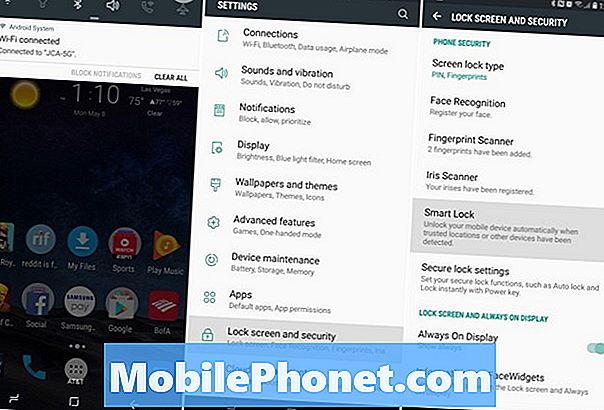
के लिए जाओ सेटिंग्स> लॉकस्क्रीन और सुरक्षा, स्मार्ट लॉक और आप मुझे बाद में धन्यवाद दे सकते हैं। आपको चुनने के लिए चार अलग-अलग मोड दिखाई देंगे। मैं विश्वसनीय उपकरणों और ब्लूटूथ का उपयोग कर रहा हूं, इसलिए जब मैं नोट 9 को अपनी कार स्टीरियो से जोड़ता हूं या यह स्मार्टवॉच के पास है तो मुझे फोन को अनलॉक करने के लिए मेरे फिंगरप्रिंट की आवश्यकता नहीं है। सॉफ्टवेयर मुझे एक विश्वसनीय उपकरण के पास पहचानता है और लॉक स्क्रीन विधि को अस्थायी रूप से बायपास करता है। स्मार्ट लॉक किसी भी एनएफसी, ब्लूटूथ, या आपके घर जैसे स्थान के साथ काम करता है।
- क्लिक करेंविश्वसनीय उपकरण
- नल टोटी+ विश्वसनीय डिवाइस जोड़ें
- से चयन करेंब्लूटूथ या एनएफसी(यह किसी भी जुड़े हुए डिवाइस को खोजेगा और ढूंढेगा)
- कौन सी एक्सेसरी चुनें और फिर चुनेंविश्वसनीय उपकरण के रूप में जोड़ें
एक बार जब आप अपना घर छोड़ देते हैं या कार स्टीरियो से नहीं जुड़े होते हैं, तो आपको गैलेक्सी नोट 9 को अनलॉक करने के लिए फिर से पासवर्ड या फिंगरप्रिंट की आवश्यकता होगी। यदि मैं घर पर या मेरे ट्रक में हूं, तो स्मार्ट लॉक मेरे लिए कड़ी मेहनत करता है।
गैलेक्सी नोट 9 पर फ़िंगरप्रिंट जेस्चर का उपयोग करें
हमारे पास एक और टिप है जो फिंगरप्रिंट स्कैनर से संबंधित है।सैमसंग के पास कुछ इशारे हैं जिससे आप फिंगरप्रिंट सेंसर को फोन पर कुछ कार्य करने के लिए स्वाइप कर सकते हैं। यहाँ गैलेक्सी S8 पर एक वीडियो गाइड है। नोट 9 पर चरण बिल्कुल समान हैं।
इस विकल्प का उपयोग करने से पहले आपको फ़िंगरप्रिंट के इशारों को चालू करना होगा। के लिए जाओसेटिंग्स और फिर सर्च करेंउंगली सेंसर इशारों। इस मार्गदर्शिका और इसके ऊपर दिए गए वीडियो में और भी बहुत कुछ है। मूल रूप से, आप सूचना पट्टी आदि को खोलने के लिए सेंसर पर स्वाइप कर सकते हैं।
गैलेक्सी नोट 9 नोटिफिकेशन बार को कस्टमाइज़ करें
लगभग हर वीडियो में हम गैलेक्सी नोट 9 के उपयोगकर्ताओं के लिए कैसे टिप्पणी करते हैं, पूछते हैं कि हमारी तरह दिखने के लिए सूचना पट्टी कैसे बदलें। यदि आप अपनी सूचना पट्टी को अनुकूलित करना चाहते हैं, तो रंग बदलें, या आइकन के चारों ओर स्विच करें, यहां एक त्वरित मार्गदर्शिका है।
यदि आप इस पूरी प्रक्रिया के बारे में अधिक जानकारी की तलाश में हैं, तो यहां एक विस्तृत चरण-दर-चरण मार्गदर्शिका इस सुविधा के कई पहलुओं को कवर करती है।
Do-Not-Disturb और नाइट मोड सेटअप (ब्लू लाइट फ़िल्टर)
अन्य सुविधाएँ जिनका आप लाभ उठाना चाहते हैं, वे Do-Not-Disturb और ब्लू लाइट फ़िल्टर हैं। ये ऐसी चीजें हैं जिनका हर किसी को उपयोग करना चाहिए। मेरे पास प्रत्येक रात 10:45 बजे स्वचालित रूप से आने के लिए Do-Not-Disturb है, और सुबह 6:30 बजे बंद हो जाता है। जब मैं सो रहा था तो इस तरह कुछ भी परेशान नहीं करता है।
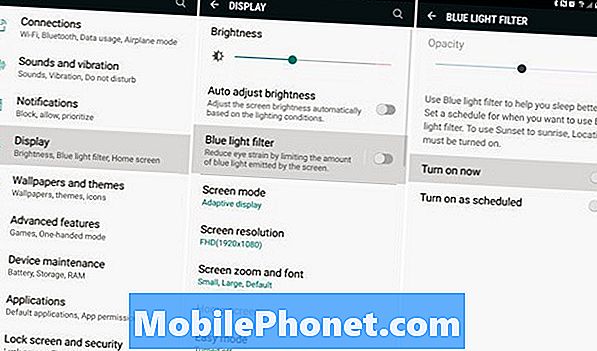
की ओर जानासेटिंग्स> ध्वनि और कंपन> और "डू-नॉट-डिस्टर्ब" तक स्क्रॉल करें और इसे एक निर्धारित समय के साथ चालू करें। मालिक भी इसे अनुकूलित कर सकते हैं ताकि अलार्म अभी भी एक आपातकालीन स्थिति के दौरान कॉलर्स के माध्यम से प्राप्त कर सकें, या कॉल को दोहरा सकें। यहां तक कि कुछ अपवाद भी हैं जैसे विशिष्ट मित्र या परिवार के सदस्य अभी भी आपको कॉल या टेक्स्ट कर सकते हैं, जबकि बाकी सब सुबह तक चुप हो जाते हैं। हम इसका उपयोग करने की अत्यधिक सलाह देते हैं।
फिर, ब्लू लाइट फिल्टर का उपयोग करें जो iPhone पर नाइट शिफ्ट की तरह काम करता है। के लिए जाओसेटिंग्स> डिस्प्ले> ब्लू लाइट फ़िल्टर और इसे भी अनुकूलित करें। मैंने इसे रात को आने के लिए निर्धारित किया है, और सुबह को बंद कर देता हूं।
यह क्या करता है? यह स्क्रीन से नीली रोशनी को खत्म करता है। यह आंखों के तनाव को रोकने में मदद करता है और कथित तौर पर रात में मस्तिष्क को शांत करने में मदद करता है ताकि आप आसानी से और तेजी से सो जाएं। नीली रोशनी एक उत्तेजक है, मेलाटोनिन बढ़ाती है, और आपको जागृत रखती है।
गैलेक्सी नोट 9 सिक्योर फोल्डर का इस्तेमाल करें
सैमसंग सिक्योर फोल्डर नाम से कुछ देता है, और यह वास्तव में प्रभावशाली है। यह अनिवार्य रूप से आपके फोन पर कुछ भी और सब कुछ के लिए उद्यम-ग्रेड सुरक्षा है। काम के लिए दूसरा जीमेल या फेसबुक स्थापित करें, और इसे सुरक्षित फ़ोल्डर में सुरक्षित रूप से लॉक करें। चित्र लें और उन्हें यहां छिपाएं, या एक ताला और चाबी के पीछे अपने करों जैसे महत्वपूर्ण दस्तावेज रखें।
सिक्योर फोल्डर को गैलेक्सी नोट 9 में बनाया गया है। इस फोल्डर को एक्सेस करने के लिए आपको अपने फिंगरप्रिंट, आइरिस या पासवर्ड का उपयोग करना होगा और इसे पूरी तरह से सेट करना होगा।
सेटिंग्स में जाएं और सिक्योर फोल्डर सर्च करें। यदि आप पहले से ही अपने सैमसंग खाते में साइन इन नहीं कर सकते हैं। आप सिक्योर फोल्डर का नाम और आइकन भी बदल सकते हैं, इस तरह यह उस जगह की तरह नहीं दिखेगा, जहाँ आप सामान छिपाने की कोशिश कर रहे हैं।
सेटअप मेरा मोबाइल ढूंढें (एक खोया गैलेक्सी नोट 9 खोजें)
आपके पास खोए हुए या चोरी हुए गैलेक्सी नोट को ढूंढने के दो आसान तरीके हैं। 9. एक है Google का फाइंड माई डिवाइस, और दूसरा बिल्कुल फाइंड माय आईफोन जैसा है, केवल सैमसंग द्वारा बनाया गया है। अब इसे सेट करें, इससे पहले कि आप अपना फोन खो दें।
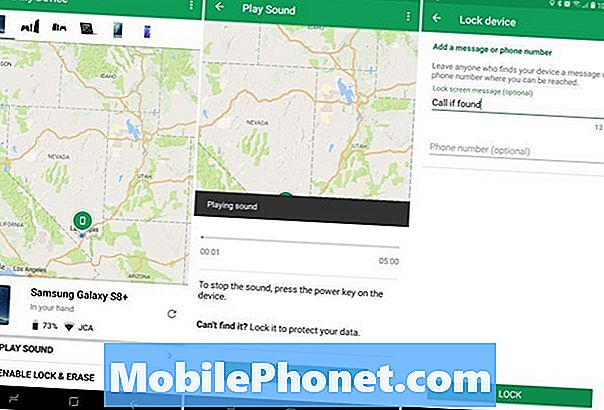
यदि आप अपने गैलेक्सी नोट 9 को खो देते हैं या यह चोरी हो जाता है, तो आप इसे नीचे ट्रैक करने के लिए इस सेवा का उपयोग कर सकते हैं, यदि यह घर पर खो गया है, तो यह एक जोर से आवाज है, या चोरी के मामलों में सब कुछ मिटा दें।
सेटिंग्स में जाएं और फाइंड माय मोबाइल खोजें। अपने सैमसंग खाते में लॉग इन करें या एक खाता बनाएं, और फिर इसे चालू करें। ऊपर हमारा स्क्रीनशॉट Google की सेवा है, लेकिन वे दोनों एक ही काम करते हैं। सुनिश्चित करें कि आप अपने फोन के स्थान का उपयोग करने और Google स्थान सेवा का उपयोग करने के लिए किसी भी संकेत की अनुमति देते हैं ताकि आप खोए हुए फोन को आसानी से ट्रैक कर सकें। मेरा विश्वास करो, आप अपने गैलेक्सी नोट 9 को पुनर्प्राप्त करने के लिए एक आसान तरीका चाहते हैं, विशेष रूप से एक प्राप्त करने के लिए $ 1,000 छोड़ने के बाद।
मास्टर सैमसंग के बिक्सबी वर्चुअल असिस्टेंट
गैलेक्सी नोट 9 में सैमसंग का वर्चुअल असिस्टेंट बिक्सबी शामिल है। यह सिरी, एलेक्सा या Google सहायक की तरह है, केवल अलग-अलग। सैमसंग का दावा है कि Bixby हमसे सीखता है क्योंकि हम इसका उपयोग करते हैं, और डेवलपर्स Bixby का उपयोग कर सकते हैं और लाभ उठा सकते हैं। नतीजतन, हम सड़क के नीचे कुछ साफ-सुथरे बिक्सबी फीचर्स देख सकते थे।
यहाँ 175 Bixby वॉयस कमांड हैं जिनका उपयोग आप अपने गैलेक्सी नोट 9 को अपनी आवाज़ से नियंत्रित करने के लिए कर सकते हैं। यदि आप सही पूछते हैं तो यह Google सहायक की तुलना में बहुत अधिक है, इसलिए इसे आज ही आज़माएँ।
यदि आप हर एक दिन गलती से बिक्सबी बटन दबाने से नफरत करते हैं, तो ऊपर दिया गया हमारा वीडियो बताता है कि गैलेक्सी नोट 9 पर बिक्सबी को कैसे निष्क्रिय किया जाए और छुटकारा पाएं। आपका स्वागत है!
गैलेक्सी नोट 9 पर एक स्क्रीनशॉट लें
नोट 9 डिस्प्ले पर जो कुछ भी है उसे कैप्चर करना आसान है - बस एक स्क्रीनशॉट लें। लोग सोशल साइट्स पर चीजों को साझा करने या जानकारी को बचाने के लिए ऐसा करते हैं। बस एक ही समय में पावर और वॉल्यूम को नीचे दबाएं, जब तक आप स्क्रीनशॉट कैप्चर न देखें या सुनें, तब तक होल्ड करें और जाने दें। यह इत्ना आसान है। या, नीचे दिए गए हमारे लिंक में अन्य तीन तरीकों में से एक का उपयोग करें।
पढ़ें: गैलेक्सी नोट 9 पर स्क्रीनशॉट कैसे लें
आप संपूर्ण पाठ संदेश वार्तालाप, वेब पेज या ईमेल को स्क्रॉल स्क्रीनशॉट सुविधा का उपयोग करके भी कैप्चर कर सकते हैं।
गैलेक्सी नोट 9 के साथ एक GIF बनाएं
स्क्रीनशॉट अच्छे हैं, लेकिन GIF बनाना और भी बेहतर है। एस-पेन का उपयोग करके आप नोट 9 पर चलने वाले किसी भी वीडियो का हिस्सा कैप्चर कर सकते हैं, उस क्लिप को एडिट कर सकते हैं, और उसे जीआईएफ के रूप में सहेज या साझा कर सकते हैं। या, आप स्वयं वीडियो रिकॉर्ड कर सकते हैं और इसे GIF में बदल सकते हैं।

सैमसंग वीडियो प्लेयर का उपयोग करके एक वीडियो शुरू करें और ऊपर लाल रंग में परिकृत आइकन पर क्लिक करें। कि, या एस-पेन बाहर खींच और "स्मार्ट चयन" पर टैप करें। एस-पेन का उपयोग करें और एक वर्ग को उस क्षेत्र के आकार में खींचें जिसे आप रिकॉर्ड करना चाहते हैं, और ऑन-स्क्रीन संकेतों का पालन करें। अब रिकॉर्ड करें, फसल करें, संपादित करें और दोस्तों और परिवार के साथ एक GIF साझा करें।
या अपने स्वयं के वीडियो पर संपादित करें टैप करें और GIF बटन दबाएं। रुको, यह GIF या JIF है?
अपना ऐप ड्रॉअर बटन वापस पाएं
मुझे बदलाव से नफरत है। इसलिए न केवल मैं सैमसंग के ऑन-स्क्रीन बटन को बदलने के लिए Google नाओ लॉन्चर और एक थीम स्थापित करता हूं, लेकिन मैं अपने ऐप ड्रावर बटन को वापस लेना सुनिश्चित करता हूं। अपने सभी एप्लिकेशन तक पहुंचने के लिए स्वाइप करने के बजाय, उस छोटे सफेद "ऐप ट्रे" बटन को वापस पाने के लिए इन चरणों का पालन करें। हम इस मार्गदर्शिका में थीम और स्टॉक Android बटन बाद में समझाएंगे.

देर तक दबाना आपकी स्क्रीन पर एक रिक्त स्थान, जैसे कि जब आप वॉलपेपर बदल रहे हों। फिर आप एक होम स्क्रीन लेआउट संपादन मेनू देखेंगे। थपथपाएंगियर के आकार की सेटिंग्स बटन। अब, लेबल की गई सेटिंग्स में विकल्प को हिट करेंऐप्स बटनऔर चुनेंशो बटन। वापस मारो या घर जाओ और आप अपने अनुप्रयोगों के ट्रे को लॉन्च करने के लिए उस परिचित सफेद बटन को देखेंगे।
ऐप ट्रे को साफ़ करें
गैलेक्सी नोट 9 (और प्रत्येक सैमसंग फोन) का एक निराशाजनक पहलू ऐप है जो ऐप ट्रे में क्रम से बाहर है। विशेष रूप से एक बार जब आप Google Play से एक गुच्छा डाउनलोड करते हैं। प्रत्येक डाउनलोड किया गया ऐप बिना किसी विशिष्ट क्रम के सूची के अंत में जाता है। शुक्र है कि वर्णमाला क्रम में उन सभी को जल्दी से फिर से क्रमबद्ध करने का एक तरीका है। मूल रूप से आवेदन ट्रे की सफाई।
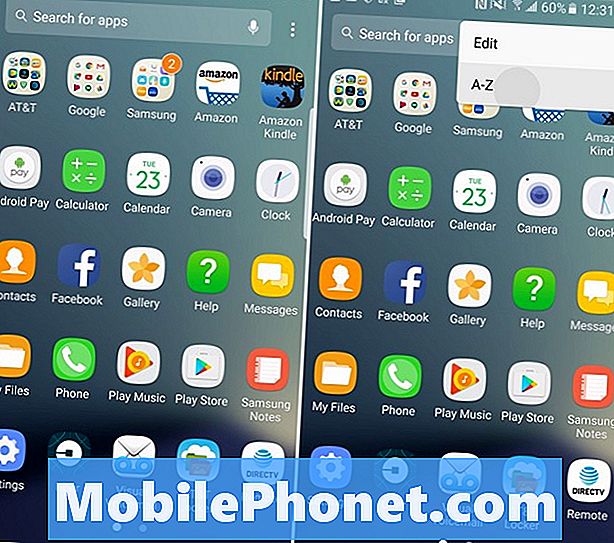
स्क्रीन के नीचे से ऊपर स्वाइप करें या ऐप ट्रे खोलें, फिर सबसे ऊपर 3-डॉट सेटिंग्स बटन पर टैप करें और "ए-जेड" चुनें और फिर सेव पर टैप करें। अब आपके सभी एप्लिकेशन वर्णानुक्रम में प्रदर्शित हो जाते हैं और ढूंढना आसान हो जाता है। अगली बार जब आप एक ऐप इंस्टॉल करते हैं, तो आपको इसे फिर से करना होगा, क्योंकि यह सूची प्रारूप में वापस आ जाता है।
Bloatware Apps को अक्षम करें
ऐप्स के बारे में बात करते हुए, क्या आपने देखा कि आपके गैलेक्सी नोट 9 पर वाहक ब्लोटवेयर ऐप के टन हैं? "ब्लोटवेयर" क्या आप सोच रहे हैं? वे दर्जनों ऐप्स हैं जो आपके फ़ोन में पहले से इंस्टॉल आते हैं जिनका आप कभी भी इस्तेमाल नहीं करेंगे, कीमती जगह को बर्बाद करते हुए। AT & T सबसे अधिक जोड़ता है, इसके बाद Verizon द्वारा बारीकी से देखा जाता है। वाहक इन ऐप्स को पैसे कमाने के लिए साझेदारी के सौदे के रूप में जोड़ते हैं।

के लिए जाओसेटिंग्स> ऐप्स> और बस सूची को नीचे स्क्रॉल करना शुरू करें और एटी एंड टी, टी-मोबाइल, वेरिज़ोन या स्प्रिंट से कुछ भी अक्षम करें। जैसा कि आप ऊपर देखते हैं कि मैंने AT & T कॉल प्रोटेक्ट ब्लॉकिंग को चुना है (एक ऐप जिसका मैं उपयोग करने के लिए मासिक भुगतान नहीं करना चाहता) और फिर हिटअक्षम। आप उन्हें अनइंस्टॉल नहीं कर सकते, लेकिन आप इन ऐप्स को अक्षम कर सकते हैं। इस तरह वे मन से बाहर, दृष्टि से बाहर हैं। यहाँ एक चरण-दर-चरण मार्गदर्शिका है।
मैंने Amazon, AT & T, AT & T डेटा यूसेज मैनेजर, लुकआउट मोबाइल सिक्योरिटी और कुछ अन्य लोगों से सब कुछ निष्क्रिय कर दिया। वही Verizon ऐप्स, T-Mobile सामान और स्प्रिंट NASCAR के लिए जाता है। बस यहां सावधान रहें और केवल वही समझें जो आप समझते हैं। यदि आप बहुत अधिक अक्षम हैं, तो आप अपने डिवाइस या इसके प्रदर्शन को नुकसान पहुंचा सकते हैं।
गैलेक्सी नोट 9 गेम लॉन्चर को चालू करें
सैमसंग में एक आसान गेम लॉन्चर ऐप शामिल है जो आपको अपने सभी गेम एक स्थान पर रखने की सुविधा देता है। साथ ही, आप इस ऐप के साथ गेमिंग, रिकॉर्ड गेमप्ले और बहुत कुछ करते समय रुकावट या अलर्ट को रोक सकते हैं। आप बैटरी ध्वनि को म्यूट करने के लिए चुन सकते हैं या बैटरी जीवन की कीमत पर बेहतर ग्राफिक्स के लिए फोन को उच्च-प्रदर्शन मोड में रख सकते हैं।
के लिए जाओ सेटिंग्स और के लिए खोज गेम लॉन्चर। इसे टॉगल करें और फिर आपको अपने होम स्क्रीन पर एक नया फोल्डर दिखाई देगा। इसमें आपके गेम होने चाहिए और बहुत सारे स्वच्छ विकल्प और नियंत्रण होने चाहिए। Fortnite डाउनलोड करें, अपने मुफ़्त 15,000 V-Buck प्राप्त करें और पागल हो जाएं।
थीम के साथ अपने नोट 9 को कस्टमाइज़ करें
जो लोग गैलेक्सी नोट 9 के लुक और फील को कस्टमाइज करना चाहते हैं (जैसे फोटो या वीडियो में मेरा) थीम स्टोर देखना चाहते हैं। यह सैमसंग के हर फोन पर आता है, और यह बेहद शक्तिशाली है।
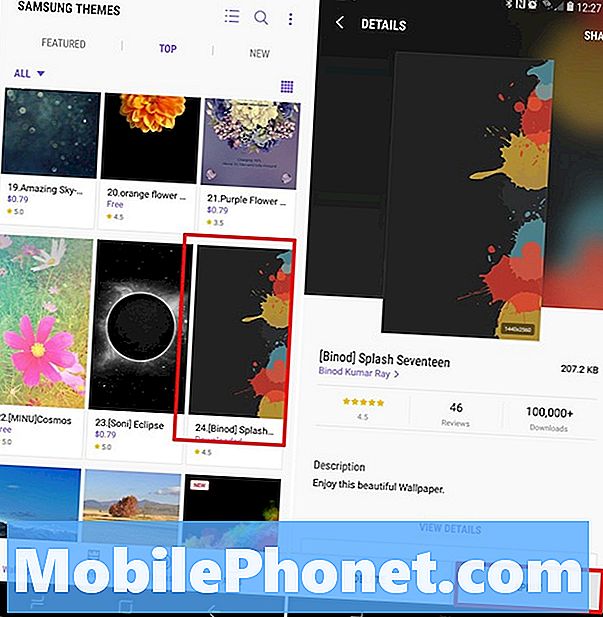
सेटिंग्स पर जाएं और नेविगेट करें या खोजें वॉलपेपर और विषयों। थीम ऐप डाउनलोड करें यदि यह पहले से ही नहीं है, तो सैकड़ों थीम और वॉलपेपर के माध्यम से ब्राउज़ करें। उनमें से कई स्वतंत्र हैं, लेकिन कुछ अन्य हैं जिन्हें आपको उनके लिए भुगतान करना होगा। किसी भी विषय को डाउनलोड करें फिर हिट लागू करें। मैं उपयोग कर रहा हूँ कैमरन बंच द्वारा सामग्री ब्लू, जो नोट 9 को स्टॉक एंड्रॉइड लुक और फील देता है।
गैलेक्सी नोट 9 कैमरा को मास्टर करें
यदि आप इस फोन का पूरी तरह से आनंद लेना चाहते हैं, तो आप कैमरे को मास्टर करना चाहते हैं। एक प्रो गाइड की तरह गैलेक्सी नोट 9 कैमरे का उपयोग करने के लिए हमारे साथ शुरू करें। यह कवर;
- कैमरा मोड और विकल्प
- उन्नत विकल्प, आवाज नियंत्रण और वीडियो स्थिरीकरण
- टाइमर विकल्प और सेल्फी इशारों
- मोशन फोटोज, स्लो-मो वीडियो
- अपने एसडी कार्ड में फोटो कैसे सेव करें
- कैमरा / फोटो संपादक और अधिक का उपयोग करना
कैमरे से परिचित होने के लिए बस कुछ मिनट खर्च करने से आपकी तस्वीरें बेहतर हो जाएंगी, शानदार दिखेंगी और सोशल मीडिया पर अधिक लाइक्स मिलेंगे। इन बेस्ट फोटो एडिटिंग ऐप्स के साथ अपनी किस्मत भी आज़माएं।
फिर, कैमरे के मध्य दाईं ओर स्थित 2x ऑप्टिकल ज़ूम सुविधा को आज़माना न भूलें। यह बेहद नज़दीकी तस्वीरें पाने के लिए दूसरे कैमरे के लेंस का उपयोग करता है। सैमसंग ने चयनात्मक फ़ोकस सुविधा में भी सुधार किया जहाँ आप फ़ोटो लेने से पहले और बाद में फ़ोकस के बिंदु को बदल सकते हैं।
त्वरित कैमरा लॉन्च करें
कभी भी तुरंत और सही तरीके से गैलेक्सी नोट 9 के कैमरा को लॉन्च करके सही फोटो अवसर को याद न करें। ऐप ढूंढने के बजाय, बस जल्दी से पावर बटन को डबल टैप करें - स्क्रीन बंद होने पर भी। जब आप पहली बार ऐसा करते हैं, तो आपको एक संकेत दिखाई देगा और कैमरा तुरंत एक फ़ोटो लेने के लिए तैयार हो जाएगा।
सेटिंग्स में जाएं और त्वरित लॉन्च कैमरा खोजें। इस सुविधा को सक्षम करने के लिए स्लाइडर को चालू करें। अब आप कैमरा खोलने के लिए पावर बटन को जल्दी से डबल दबा सकते हैं। यह एक सेकंड से भी कम समय में आग उगलता है।
गैलेक्सी नोट 9 कीबोर्ड को कैसे बदलें
एंड्रॉइड के लिए सबसे लोकप्रिय 3 पार्टी ऐप में से एक कीबोर्ड है। SwiftKey से, Google के GBoard, Swype और बहुत कुछ। उपयोगकर्ताओं को तेजी से टाइप करने, अनुकूलन जोड़ने और अधिक नियंत्रण रखने की अनुमति है। सैमसंग का कीबोर्ड सभ्य है, लेकिन यहां बताया गया है कि इसे कैसे बदला जाए।
Google Play Store पर जाएं, अपनी पसंद का कीबोर्ड खोजें (Gboard) और इसे इंस्टॉल करें। एक बार यह खुल जाने के बाद, संकेतों का पालन करें, और यह डिफ़ॉल्ट रूप से इसका उपयोग करने के लिए नोट 9 को सेट करेगा। अन्य एप्लिकेशन भी ऐसा ही करते हैं, इसलिए हमें सेटिंग्स मेनू में चारों ओर गड़बड़ी नहीं करनी है। अब, एक बेहतर कीबोर्ड अनुभव का आनंद लें।
गैलेक्सी नोट 9 पर नया फ़ॉन्ट बदलें और डाउनलोड करें
एक और चीज जिसे हम बदल सकते हैं और अनुकूलित कर सकते हैं वह है फॉन्ट। सैमसंग में स्वयं कुछ अलग फ़ॉन्ट विकल्प शामिल हैं, लेकिन यदि आप चाहें तो अधिक डाउनलोड कर सकते हैं। नीचे दिया गया वीडियो गैलेक्सी एस 8 पर फ़ॉन्ट को बदलने के तरीके पर एक त्वरित वॉकथ्रू है। ये वही कदम गैलेक्सी नोट 9 पर लागू होते हैं।
यदि आपके पास वीडियो के लिए समय नहीं है, तो बस जाएंसेटिंग्स> डिस्प्ले> स्क्रीन जूम और फॉन्टऔर टैप करेंफ़ॉन्ट शैली। अब आप जिसे चाहें चुन सकते हैं या अधिक फोंट डाउनलोड करने के लिए + टैप कर सकते हैं। आज ही इसे आज़माएं।
आसान तरीका आज़माएं (माता-पिता / दादा-दादी के लिए)
बहुत सारे लोग बड़ी स्क्रीन के लिए नोट लाइन चुनते हैं। यदि आप उनमें से एक हैं और सॉफ्टवेयर बहुत भ्रामक है, या आप बस बड़े फ़ॉन्ट के साथ चीजों को आसान देखना चाहते हैं, तो आसान मोड का प्रयास करें। यह सॉफ्टवेयर को सरल बनाता है और खराब दृष्टि वाले लोगों के लिए हर चीज का आकार बढ़ाता है। यह दादा-दादी के लिए बहुत अच्छा है, या लोग स्मार्टफ़ोन के लिए नए हैं।
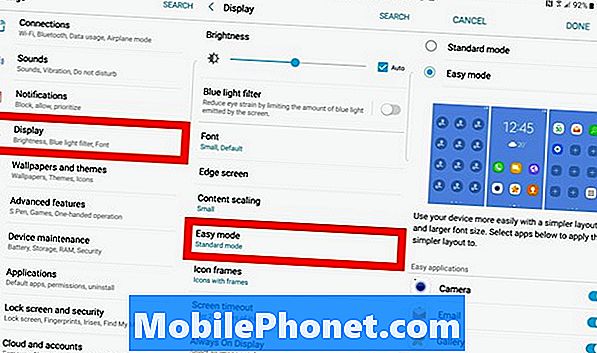
बस सिरसेटिंग्स> प्रदर्शन> आसान मोड और इसे चालू करें। आप सब कुछ बदल कर देखेंगे और बड़े हो जाएंगे, यहां तक कि आइकन भी बड़े हैं। वह सब कुछ जो आपके पसंदीदा संपर्कों के लिए बड़े आइकन सहित खोजने और उपयोग करने में आसान है। यह मूल रूप से एक आसान अनुभव चाहने वालों के लिए सब कुछ सरल करता है।
गैलेक्सी नोट 9 वन-हैंडेड का उपयोग करें
इस फोन में 6.4-इंच का विशाल डिस्प्ले, चौड़े किनारे हैं और फोन लंबा और पतला है। परिणामस्वरूप, लगभग सभी के लिए एक हाथ से उपयोग करना कठिन है। यदि आप संघर्ष कर रहे हैं, तो सैमसंग के वन-हैंडेड मोड को आज़माएं। यह सब कुछ पहुंच के भीतर रखता है, विंडोज़ को कम करता है, और शायद बस वही है जो आप खोजने की उम्मीद कर रहे थे।
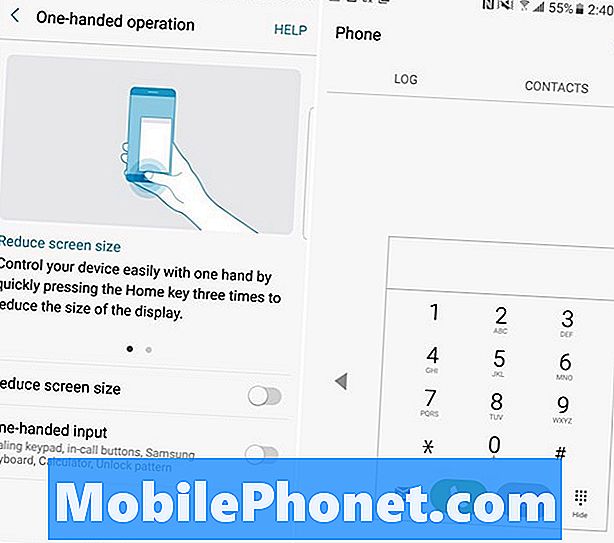
जैसा कि आप देख सकते हैं, यहां तक कि कीबोर्ड उपयोग में आसानी के लिए एक तरफ जाता है। की ओर जानासेटिंग्स> उन्नत सुविधाएँ> और एक-हाथ मोड चालू करें। यहां से इसे चालू या बंद करने के दो तरीके हैं: स्क्रीन सामग्री को सिकोड़ने के लिए कोने से तिरछे स्वाइप करें या स्क्रीन आकार को कम करने के लिए होम बटन को 3 बार टैप करें।
एस-पेन (रिमोट) के साथ अपने फोन को नियंत्रित करें
गैलेक्सी नोट 9 के साथ एक और भयानक बात यह है कि एस-पेन के साथ वीडियो जैसी चीजों को नियंत्रित किया जा सकता है। हां, स्टाइलस फोन के विभिन्न पहलुओं के लिए रिमोट कंट्रोल का काम करता है। आप इसे एस-पेन से अनलॉक भी कर सकते हैं। बस एस-पेन सेटिंग्स पर जाएं, और अपने सभी विकल्पों को देखें।

विशेष रूप से, सेटिंग्स> उन्नत> सुविधाओं> एस-पेन पर जाएं और जा रहे हैं।
ऐप्स को माइक्रोएसडी कार्ड पर ले जाएं
128 जीबी बिल्ट-इन के साथ आपको संभवतः अंतरिक्ष से बाहर चलने के बारे में चिंता करने की आवश्यकता नहीं है। हालांकि, एक मौका है कि लोग इन फोन को ऐप्स, गेम्स, म्यूजिक, मूवी, स्लो-मो क्लिप और 4K वीडियो के साथ लोड करेंगे। यदि हां, तो आप आसानी से ऐप्स और बड़े गेम को एसडी कार्ड में स्थानांतरित कर सकते हैं। यहां तक कि जब आप एक इंस्टॉल करते हैं तो कैमरा एसडी कार्ड में फोटो को डिफॉल्ट करेगा। माइक्रोएसडी कार्ड में सामग्री को स्थानांतरित करने के लिए यहां एक विस्तृत मार्गदर्शिका है।

खुलासेटिंग्स> अनुप्रयोग> और ऊपर बाईं ओर स्थित ड्रॉप-डाउन आइकन पर क्लिक करें और चयन करेंसभी एप्लीकेशन। अब, आपके द्वारा डाउनलोड किए गए किसी भी ऐप को खोजें और उसे क्लिक करें। फिर गाइड में दिए गए चरणों का पालन करें या ऊपर दिए गए हमारे स्क्रीनशॉट को अपने माइक्रोएसडी कार्ड में स्थानांतरित करें। आप पहले से इंस्टॉल किए गए ऐप्स को स्थानांतरित नहीं कर सकते, और केवल वही डाउनलोड करें जो आप डाउनलोड करते हैं, इसलिए इसे ध्यान में रखें।
समान समय पर दो ऐप्स खोलें और उनका उपयोग करें (ऐप जोड़ी)
एक साथ दो ऐप इस्तेमाल करने में सक्षम होना सैमसंग स्मार्टफोन्स के लिए कोई नई बात नहीं है। हालाँकि, नोट 8 में ऐप पेयर नामक एक नई सुविधा है, जहाँ आप एक ही समय में एक साथ दो ऐप खोल सकते हैं। एप्लिकेशन को एक साथ जोड़े, और एक प्रो की तरह तुरन्त मल्टीटास्क पर टैप करें।

एज ऐप्स पैनल खोलें (यदि आपने इसे अक्षम नहीं किया है) और ऐप पेयर की तलाश करें। अब बस उन ऐप्स को एक साथ जोड़े जिन्हें आप एक साथ पसंद करते हैं और जैसा कि आप फिट देखते हैं, उनका उपयोग करें। इस तरह आप आसानी से मल्टी-विंडो लॉन्च कर सकते हैं और आसानी से एक साथ दो ऐप चला सकते हैं।
गैलेक्सी नोट 9 पर ऐप्स बंद करें
हालांकि यह एक बड़ी चाल नहीं है, लेकिन यह एक सहायक विशेषता है जिसके बारे में बहुत से लोग नहीं जानते हैं। आपको गैलेक्सी नोट 9 पर उन ऐप्स को बंद कर देना चाहिए, जब उनकी कोई आवश्यकता नहीं है। यह बैटरी जीवन बचाता है और इसे तेजी से चालू रखता है। यह एक पुराना वीडियो है, लेकिन वही चरण नोट 9 पर लागू होते हैं
जब आप किसी ऐप का उपयोग कर रहे हों तो हाल के ऐप्स बटन पर क्लिक करें और इसे बंद करने के लिए इसे स्वाइप करें। बैटरी जीवन को बढ़ाने के लिए काम करते समय या रात में सभी को बंद करें।
गैलेक्सी नोट 9 को मोबाइल हॉटस्पॉट (वाईफाई) के रूप में उपयोग करें
गैलेक्सी नोट 9 हॉटस्पॉट सुविधा आपको लैपटॉप या टैबलेट के साथ अपने इंटरनेट कनेक्शन को साझा करने की अनुमति देती है। मूल रूप से, अन्य डिवाइस नोट 9 से कनेक्ट होते हैं जैसे आप स्टारबक्स या एयरपोर्ट वाईफाई में साइन इन करते हैं। अधिकांश स्मार्टफोन योजनाएं इसका समर्थन करती हैं और यदि आपके पास असीमित योजना है तो आप कभी भी डेटा से बाहर नहीं निकलेंगे। यहां हॉटस्पॉट फ़ंक्शन का उपयोग कैसे किया जाता है।
के लिए जाओसेटिंग्स> कनेक्शन> मोबाइल हॉटस्पॉट और टेथरिंग> मोबाइल हॉटस्पॉट। यहां आप हॉटस्पॉट को नाम दे सकते हैं और इसके लिए एक पासवर्ड बना सकते हैं। एक बार जब आप काम कर लेते हैं, तो मोबाइल पर जाने से पहले कंप्यूटर या टैबलेट पर इसका परीक्षण करें और इसकी आवश्यकता होती है। आपके इंटरनेट कनेक्शन को और भी अधिक सुरक्षित तरीके से साझा करने के लिए USB टाइप- C केबल का उपयोग करने के लिए USB Tether विकल्प है।
लाइव संदेश भेजें (एनिमेटेड)
गैलेक्सी नोट 8 का एक मजेदार फीचर, आप नोट 9 पर लाइव मैसेज कर सकते हैं। हालांकि गैलेक्सी नोट 9 में बहुत सी साफ-सुथरी चीजें हैं, यह हमारे पसंदीदा में से एक है।
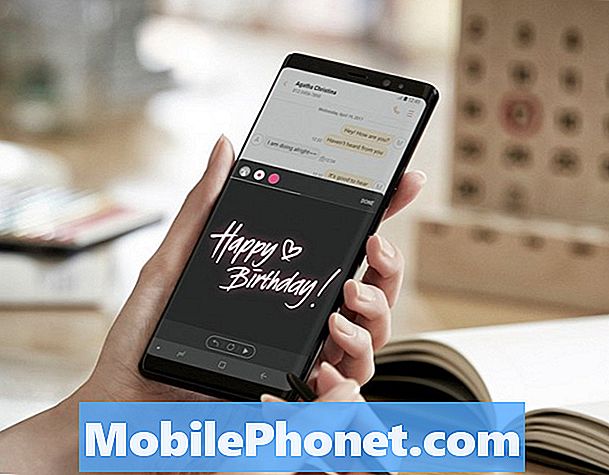
एस-पेन को बाहर निकालें और लाइव मैसेज विकल्प पर टैप करें। जैसा कि आप पत्र लिखते हैं और स्क्रीन पर चमक होती है। फिर, आप उस संदेश को एक एनिमेटेड GIF के रूप में भेज सकते हैं जो अनिवार्य रूप से दूसरे छोर पर संदेश को खेलता है जो कोई भी इसे प्राप्त करता है। हैप्पी बर्थडे या उस प्रकृति की बातें कहने के लिए बिल्कुल सही।
गैलेक्सी नोट 9 को 3 आसान चरणों में गति दें
चाहते हैं कि आपका गैलेक्सी नोट 9 और भी तेजी से चले। यह अगला एक पुराना एंड्रॉइड ट्रिक है, लेकिन एक जो गैलेक्सी नोट 9 पर आश्चर्यजनक रूप से अच्छा काम करता है। हम छिपे हुए डेवलपर मेनू में तीन छोटी सेटिंग्स को जल्दी से बदल सकते हैं और प्रदर्शन में सुधार कर सकते हैं।
ऊपर हमारा वीडियो गाइड गैलेक्सी S8 पर है, लेकिन ठीक वही कदम गैलेक्सी नोट 9 पर लागू होते हैं। निर्देशों का पालन करें एक छिपे हुए डेवलपर मेनू को सक्षम करें, ऊपर दिखाए गए तीन सेटिंग्स खोजें, और उन्हें 0.5x में बदल दें और लाभों का आनंद लें। आप देखेंगे कि फ़ोन तेज और अधिक संवेदनशील है। मैं ऐसा हर Android डिवाइस पर करता हूं जो मेरे पास है, खासकर सैमसंग वाले।
बेहतर गैलेक्सी नोट 9 बैटरी लाइफ प्राप्त करें
गैलेक्सी नोट 9 को 4,000 एमएएच की बैटरी के अंदर शानदार बैटरी लाइफ मिलती है। एक कि व्याख्या नहीं है। हालाँकि, यह हमेशा बेहतर हो सकता है और यहाँ कुछ सुझाव दिए गए हैं ताकि इससे थोड़ा अधिक रस निचोड़ा जा सके। आप खराब गैलेक्सी नोट 9 की बैटरी लाइफ को ठीक करने के लिए इस गाइड का उपयोग कर सकते हैं ताकि आपका फोन अधिक समय तक चले। यह शामिल करता है:
- आपकी बैटरी का उपयोग करने वाले ऐप्स (या बहुत अधिक)
- स्क्रीन ब्राइटनेस और स्लीप टाइम
- आपको अपने गैलेक्सी नोट 9 को रीबूट करने की आवश्यकता क्यों है
- उन विशेषताओं को बंद करना जिनकी आपको आवश्यकता नहीं है
- संभावित नोट 9 की समस्याएं
- अन्य उपयोगी टिप्स और ट्रिक्स
10 मिनट से भी कम समय में आप अपने दम पर अधिकांश गैलेक्सी नोट 9 बैटरी जीवन के मुद्दों को ठीक कर सकते हैं, एक वाहक या सैमसंग को कॉल के बिना।
होम स्क्रीन ग्रिड (चिह्न गणना)
सैमसंग के नोट उपकरणों में बड़ी स्क्रीन होती हैं, और इसका मतलब है कि आपके होम स्क्रीन पर अधिक ऐप्स के लिए अतिरिक्त जगह है। पुराने नोट फोन में 5 ऐप थे, लेकिन नोट 9 वापस 4 ऐप आइकन पर चला गया। होम स्क्रीन आइकन ग्रिड लेआउट हालांकि अनुकूलन योग्य है, इसलिए आपके पास एक बार में आपकी स्क्रीन पर अधिक एप्लिकेशन हैं।
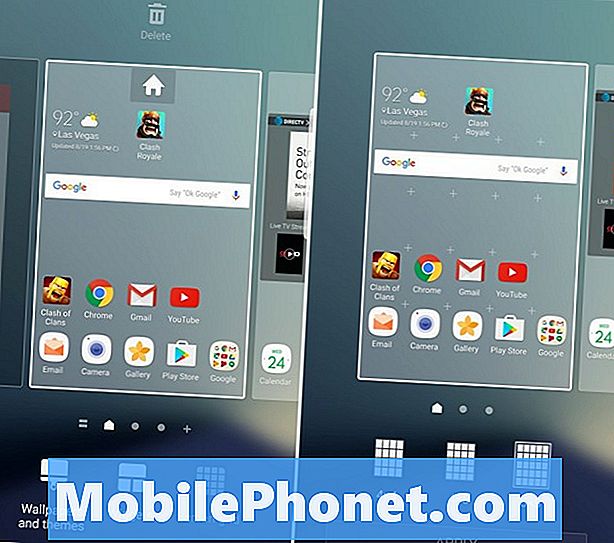
स्क्रीन पर कहीं भी दबाकर रखें जिसमें ऐप आइकन नहीं है। प्रदर्शन एक संपादन मोड में ज़ूम आउट करेगा जहाँ आप एक वॉलपेपर भी जोड़ सकते हैं या थीम आज़मा सकते हैं। होम स्क्रीन सेटिंग्स पर क्लिक करें, फिर प्रत्येक पंक्ति में कितने ऐप्स हैं यह बदलने के लिए या तो "होम स्क्रीन ग्रिड" या "ऐप्स स्क्रीन ग्रिड" चुनें। यह होम स्क्रीन और आपके एप्लिकेशन ट्रे के लिए काम करता है।
गैलेक्सी नोट 9 से प्रिंट करें
यदि आपके पास एक वायरलेस प्रिंटर है, तो आप नोट 9 से सामान सही से प्रिंट कर सकते हैं। इसे काम करने के लिए आपको प्लग-इन की आवश्यकता होगी, लेकिन यह बहुत सरल है और सेट होने में केवल एक मिनट लगता है।
खुलासेटिंग्स> कनेक्शन> अधिक कनेक्शन सेटिंग्स> प्रिंटिंग> प्लगइन डाउनलोड करें > Google क्लाउड प्रिंट डाउनलोड करें> सेटअप के लिए ऑन-स्क्रीन निर्देशों का पालन करें और आपने किया है। अब अपने नोट 9 से प्रिंट करें।
एक जमे हुए गैलेक्सी नोट 9 को रीसेट करें
अब जब हम कई उपयोगी टिप्स और ट्रिक्स पर चले गए, तो ये अगले दो आपको बचाने के लिए हैं जब आप गैलेक्सी नोट 9 पर मुसीबत में पड़ जाते हैं। यदि आपका फोन जमी है या गैर-जिम्मेदार है, तो यहां बताया गया है कि इसे जल्दी से कैसे रीसेट किया जाए।
जमे हुए गैलेक्सी नोट 9 को रीबूट करने के लिए पावर बटन और वॉल्यूम दोनों को 7-10 सेकंड के लिए नीचे दबाए रखें। फोन बंद हो जाएगा, रिबूट और 2 मिनट के भीतर वापस हो जाएगा। यह आपके सामने आने वाली लगभग किसी भी छोटी समस्या को ठीक करता है और एक जमे हुए फोन को ठीक करने का एक शानदार तरीका है।
वास्तव में, के पास जाओ सेटिंग्स> डिवाइस रखरखाव और ऊपर दाईं ओर 3-डॉट्स टैप करें। चुनते हैं "स्वत: पुनः आरंभ" और आपका गैलेक्सी नोट 9 सप्ताह में एक बार रात में रिबूट होगा जब आप सो रहे होंगे और फोन चार्जर पर होगा। आप दिन और समय भी चुन सकते हैं। बेहतर प्रदर्शन और बैटरी जीवन के लिए यह एक शानदार तरीका है, क्योंकि आपके फोन को कभी-कभार रिफ्रेश की जरूरत होती है। जैसे 90 के दशक में एक पीसी को रिबूट करना।
फैक्टरी गैलेक्सी नोट 9 को रीसेट करें
अंतिम लेकिन निश्चित रूप से कम से कम यह नहीं है कि फ़ैक्टरी डेटा रीसेट कैसे करें। यह किसी भी बड़ी समस्याओं को ठीक करने, सॉफ्टवेयर अपडेट के बाद नए सिरे से शुरू करने या फोन बेचने से पहले आपके लिए बहुत अच्छा है। एक फ़ैक्टरी रीसेट सब कुछ मिटा देगा, इसलिए आगे बढ़ने से पहले अपने नोट 9 का बैकअप लें।

बस जाना हैसेटिंग्स> क्लाउड और अकाउंट> बैकअप और रीसेट> फैक्टरी डेटा रीसेट। फ़ैक्टरी डेटा रीसेट करने के लिए अंतिम विकल्प का चयन करें और फ़ोन को आउट-ऑफ़-द-बॉक्स स्थिति पर लौटाएं। यदि आप बड़ी समस्याओं का सामना कर रहे हैं या किसी अलग फोन के लिए इसका व्यापार कर रहे हैं तो यह अंतिम उपाय है।
अंतिम मिनट युक्तियाँ और आगे क्या है
उन "सुविधाओं" को चालू करना न भूलें जिन्हें आप सबसे अधिक उपयोग करते हैं, या किनारे को पूरी तरह से अक्षम करते हैं। वास्तव में, अपने बड़े नए नोट 9 फैबलेट के बारे में जानने के लिए सेटिंग्स मेनू को एक अच्छी नज़र दें।
यदि आप पहले से ही यहां समस्याओं से निपट रहे हैं, तो कुछ सामान्य गैलेक्सी नोट 9 की समस्याएं हैं और उन्हें कैसे ठीक किया जाए, बैटरी जीवन को बेहतर बनाने के लिए टिप्स और सबसे अच्छे गैलेक्सी नोट 9 के 19 मामले।

फिर, इस साल के अंत में या 2019 की शुरुआत में एक प्रमुख सैमसंग गैलेक्सी एंड्रॉइड पाई अपडेट के लिए देखें। यह सॉफ़्टवेयर अपग्रेड रोमांचक नई सुविधाएँ प्रदान करेगा, बैटरी जीवन में सुधार करेगा और आपके फोन को पहले से बेहतर बना देगा।
और अंत में, गैलेक्सी नोट 9 स्क्रीन प्रोटेक्टर प्राप्त करना न भूलें। यदि आपने ऐसा नहीं किया है, और आपने उस भव्य स्क्रीन को पहले ही तोड़ दिया है, तो यहां आपको अपने गैलेक्सी नोट 9 की वारंटी के बारे में जानने की आवश्यकता है। सौभाग्य, किसी भी प्रश्न या चिंताओं के साथ हमें नीचे टिप्पणी का आनंद लें और छोड़ें।


